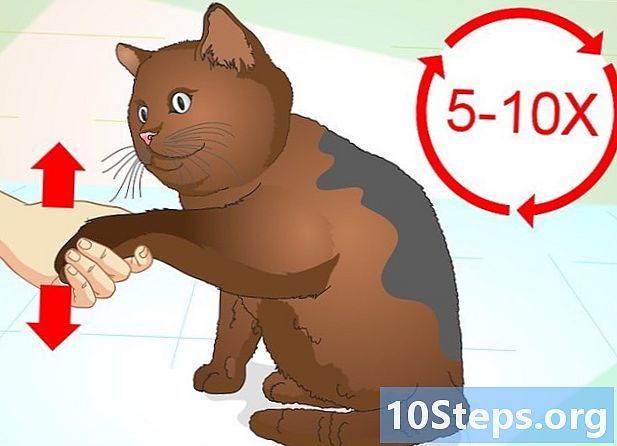Sadržaj
U ovom članku: Korištenje besplatnog MP4 ConverterKorištenje ručne kočnice
Da biste smanjili veličinu svojih AVI datoteka bez znatnog utjecaja na njihovu kvalitetu, možete ih pretvoriti u MP4 na Mac računalu. LAVI i MP4 su oba formata video datoteka, ali MP4 su malo češći. Postoji mnogo besplatnih aplikacija koje će vam omogućiti pretvorbu datoteka, a Ručna kočnica je najpopularnija. Također možete preuzeti besplatni MP4 Converter iz App Store-a.
faze
1. metoda Korištenje Free MP4 Converter
-

Otvorite App Store. Licenca App Store-a podsjeća na bijelo "A" u plavom krugu. -

vrsta Besplatni MP4 Converter na traci za pretraživanje. Traka za pretraživanje nalazi se u gornjem desnom kutu zaslona. -

Kliknite na GET pod Free MP4 Converter. Okvir aplikacije za besplatni MP4 Converter izgleda poput plavog i crnog peruti sa zelenim transparentom na kojem piše "Besplatno". -

odabrati Instalirajte aplikaciju. Gumb GET pretvorit će se u zeleni gumb koji kaže Instalirajte aplikaciju kad jednom kliknete na njega. -

Kliknite na Dodajte datoteku. Ova se opcija nalazi u gornjem lijevom kutu aplikacije Free MP4 Converter i omogućuje vam otvaranje prozora datoteke za pregled datoteka. -
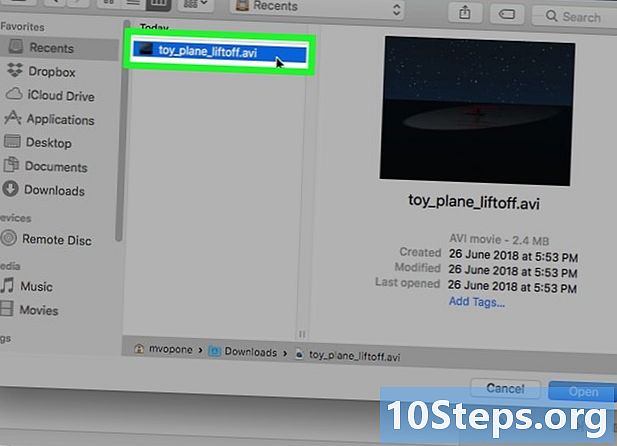
Odaberite AVI datoteku. Upotrijebite prozor datoteke za pretraživanje datoteka i pronađite i odaberite AVI datoteku. Datoteka će biti označena plavom bojom. -

Kliknite na otvoreno. opcija otvoreno nalazi se u donjem desnom kutu prozora programa za pregled datoteka. Kliknite na nju kako biste otvorili datoteku u Free MP4 Converter. -

odabrati MPEG-4 video. Ova se opcija nalazi na vrhu padajućeg izbornika pokraj profil (koja se nalazi na dnu aplikacije). -

izabrati pretvoriti. Ovo je veliko plavo dugme u donjem desnom kutu. Kliknite na nju kako biste odabranu datoteku pretvorili u MP4 format.
Metoda 2 Korištenje Ručne kočnice
-

Otvorite ručnu kočnicu. Ovo je aplikacija sa slikom Dananas i koktel na njemu.- Kliknite ovdje za preuzimanje i instaliranje HandBrake za Mac.
- Ako primite poruku koja vam govori da ne možete otvoriti HandBrake jer se radi o aplikaciji iz neidentificiranog izvora, idite na Postavke sustava a zatim kliknite Sigurnost i povjerljivost, odabrati bilo kuda pod naslovom Dopusti aplikacijama preuzeto sa: .
-

Kliknite na Otvorite izvor. Ovo je gumb sa slikom u obliku pljeskavice. Pronaći ćete ga u gornjem lijevom dijelu prozora. -

Odaberite AVI film i kliknite otvoreno. AVI filmovi na svom imenu imaju datotečni nastavak ".avi". Sadržaj Mac računara možete pregledavati pomoću mapa na lijevoj bočnoj traci ili padajućeg izbornika na vrhu prozora. Zatim kliknite na otvoreno dolje desno. -

izabrati MP4 datoteka pored format. Upotrijebite padajući izbornik pokraj format za odabir MP4 datoteka. -

Kliknite na početak. Ovo je zeleni gumb s trokutom za reprodukciju. Nalazi se na vrhu prozora Ručna kočnica i pretvara AVI datoteku u MP4.